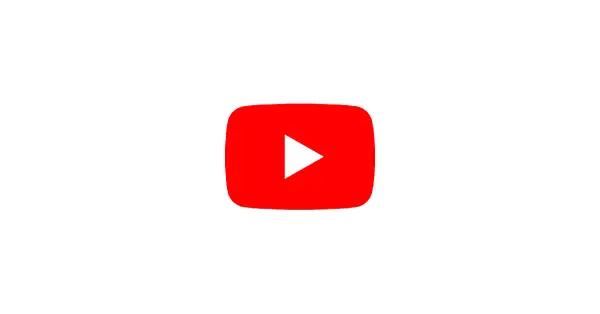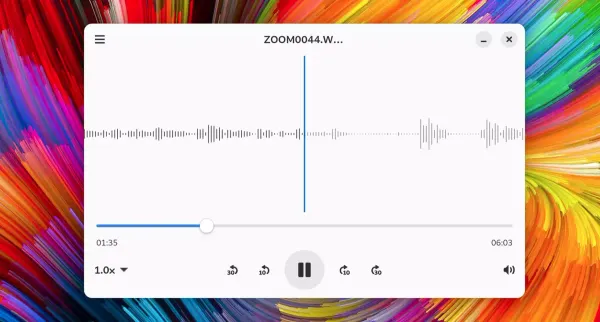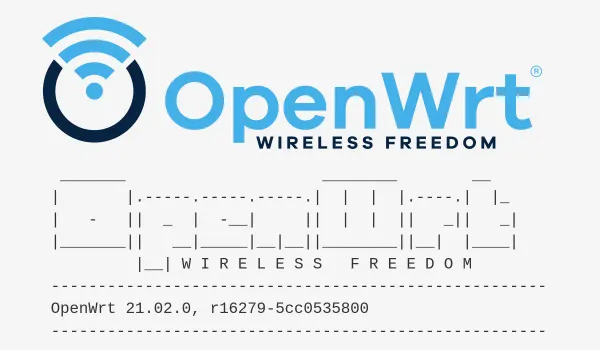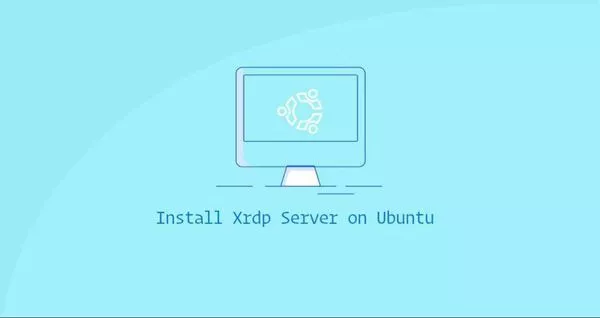如何在Ubuntu 18.04安装TeamViewer
TeamViewer是一个远程控制软件,兼容Microsoft Windows、Mac OS X、Linux、iOS、Android等操作系统
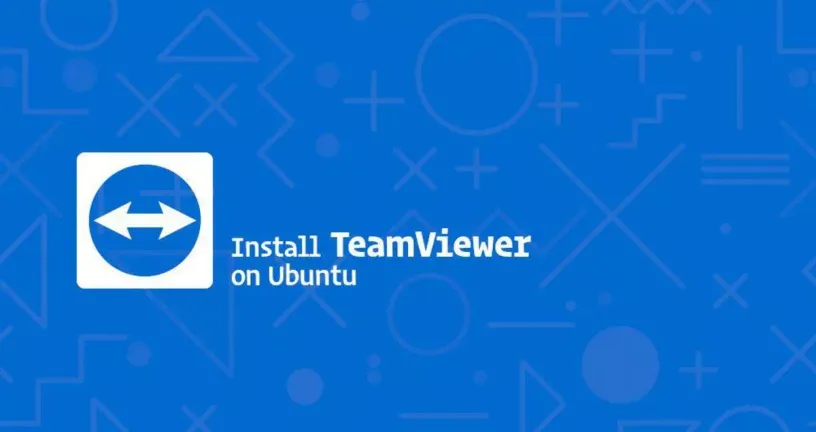
TeamViewer是一个远程控制软件,兼容Microsoft Windows、Mac OS X、Linux、iOS、Android等操作系统。
也可以通过网页浏览器连接已安装TeamViewer的电脑。可用于在计算机之间进行远程控制,桌面共享和文件传输。
TeamViewer是专有的计算机软件,它不包含在Ubuntu仓库中。本教程说明如何在Ubuntu 18.04安装TeamViewer。包括下载,安装,更新,启动TeamViewer。
相同的说明适用于Ubuntu 16.04和任何其他基于Debian的发行版,包括Debian,Linux Mint和Elementary OS。
在继续学习本教程之前,请确保您以root或者具有sudo权限的用户登录。在撰写本文时,TeamViewer的最新稳定版本为14.0.12762。执行以下步骤在您的Ubuntu系统上安装TeamViewer。
下载安装TeamViewer
使用Ctrl+Alt+T键盘快捷键或单击终端图标,打开终端。使用wget命令下载最新的TeamViewer .deb软件包。
当下载完成后,使用apt命令安装本地的deb软件安装包。在提示Do you want to continue? [Y/n]时,键入Y继续安装。
wget https://download.teamviewer.com/download/linux/teamviewer_amd64.deb
sudo apt install ./teamviewer_amd64.deb启动TeamViewer
现在,在您的Ubuntu系统上已安装TeamViewer,您可以通过在命令行中输入teamviewer或单击TeamViewer图标Activities -> TeamViewer来启动它:
首次启动TeamViewer时,将显示欢迎的窗口。单击License Agreement按钮,接受许可协议中的条款。TeamViewer将打开。
这时您已经在Ubuntu桌面上安装了TeamViewer。您现在可以连接到您的朋友或客户的机器,并提供即时帮助。
更新TeamViewer
在安装过程中,官方TeamViewer存储库将添加到您的系统中。您可以使用命令cat /etc/apt/sources.list.d/teamviewer.list查看文件内容。
这样可确保你通过Software Updater软件更新器或Ubuntu软件中心更新TeamViewer。你也可以使用sudo apt upgrade命令更新TeamViewer。
结论
在本教程中,我们向您展示了如何在Ubuntu 18.04计算机上安装TeamViewer。请随时在下面发表评论。